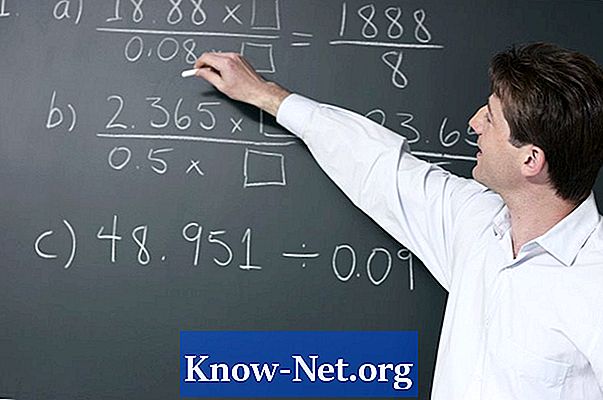विषय
प्रोसेसर आपके कंप्यूटर का केंद्रीय मस्तिष्क है जो गणितीय गणना करता है जो आपके कंप्यूटर को कार्य करने की अनुमति देता है। यदि आपका कंप्यूटर ठीक से बंद नहीं हो रहा है, तो अप्रत्याशित रूप से बंद हो जाता है, या ऑपरेटिंग सिस्टम को लोड नहीं करना चाहता है, यह प्रोसेसर के साथ समस्या हो सकती है। आप मरम्मत के लिए अपने कंप्यूटर को लेने के बजाय घर पर अपने प्रोसेसर का समस्या निवारण कर सकते हैं।
दिशाओं

-
टूलबार पर "प्रारंभ" बटन पर क्लिक करें और अपने कंप्यूटर को पुनरारंभ करने का विकल्प चुनें। पावर-ऑफ स्क्रीन दिखाई देने तक प्रतीक्षा करें और फिर अपने कंप्यूटर की BIOS सेटिंग्स तक पहुंचने के लिए अपने कीबोर्ड पर "F2" कुंजी दबाएं। संख्याओं और अक्षरों की एक लंबी सूची को अवधि से अलग करके देखें और सूची को लिखें।
-
अपने ऑपरेटिंग सिस्टम को लोड करने के लिए अपने कीबोर्ड पर "Esc" कुंजी दबाएं। अपना ब्राउज़र खोलें और अपने प्रोसेसर निर्माता की वेबसाइट पर जाएं। आपके पास किस प्रकार के प्रोसेसर के लिए लिंक पर क्लिक करें, और फिर आपके द्वारा लिखे गए नंबर के साथ उपलब्ध BIOS सेटिंग्स के वर्तमान संस्करण की तुलना करें। यदि नया संस्करण है तो अपने BIOS को अपडेट करने के लिए साइट पर दिए गए निर्देशों का पालन करें।
-
अपने मदरबोर्ड के साथ आए मैनुअल को पढ़ें और प्रोसेसर जम्पर सेटिंग्स के बारे में जानकारी प्राप्त करें। जांचें कि कौन सी सेटिंग है कि जंपर्स को आपके पास किस प्रकार के प्रोसेसर द्वारा कॉन्फ़िगर किया जाना चाहिए।
-
अपने कंप्यूटर को बंद करें और सभी केबलों को अनप्लग करें। कवर शिकंजा निकालें और साइड पैनल खींचें। अपने प्रोसेसर के पास स्थित जंपर्स की जांच करें और सुनिश्चित करें कि वे सही तरीके से कॉन्फ़िगर किए गए हैं।
-
प्रोसेसर फैन को पकड़े हुए दो क्लैंप को वापस खींच लें और इसे प्रोसेसर से हटा दें। प्रोसेसर को टच करें और उसका तापमान जांचें। खरीदें और एक मजबूत प्रोसेसर प्रशंसक स्थापित करें यदि आप केवल गर्म होने के बजाय असुविधाजनक रूप से गर्म हैं।
-
प्रोसेसर के दोनों सिरों को लें और ध्यान से उन्हें ऊपर खींचें। इसके स्थान पर एक अलग प्रोसेसर रखें और फिर अपने कंप्यूटर को फिर से इकट्ठा करें। कंप्यूटर चालू करें और देखें कि क्या आपके पास अभी भी पहले जैसी समस्याएं हैं।
-
कंप्यूटर में सहायक प्रोसेसर होने पर समस्या फिर से न हो तो नया प्रोसेसर खरीदें और स्थापित करें।
युक्तियाँ
- यदि आपका प्रोसेसर अभी भी एक नया प्रशंसक स्थापित करने के बाद अत्यधिक गर्म हो जाता है, तो आप एक थर्मल शीतलक पेस्ट भी खरीद सकते हैं और इसे ठंडा रखने के लिए प्रोसेसर पर लागू कर सकते हैं।
चेतावनी
- हमेशा सुनिश्चित करें कि आप अपने कंप्यूटर को खोलने से पहले अपने शरीर में संचित किसी भी इलेक्ट्रोस्टैटिक ऊर्जा को छोड़ने के लिए फर्श पर मजबूती से खड़े हों। बिजली जारी करने के लिए फर्श से जुड़ी किसी भी धातु की वस्तु को स्पर्श करें।
आपको क्या चाहिए
- सहायक प्रोसेसर
- पेचकश